
سيحافظ هذا البرنامج على تشغيل برامج التشغيل الخاصة بك ، وبالتالي يحميك من أخطاء الكمبيوتر الشائعة وفشل الأجهزة. تحقق من جميع برامج التشغيل الخاصة بك الآن في 3 خطوات سهلة:
- تنزيل DriverFix (ملف تنزيل تم التحقق منه).
- انقر ابدأ المسح للعثور على جميع السائقين الإشكاليين.
- انقر تحديث برامج التشغيل للحصول على إصدارات جديدة وتجنب أعطال النظام.
- تم تنزيل DriverFix بواسطة 0 القراء هذا الشهر.
إذا كنت تريد أن يكون لديك خادم FTP خاص بك على كمبيوتر يعمل بنظام Windows 10 أو Windows 8 أو Windows 8.1 ، فقد وصلت إلى المكان الصحيح. ستوضح لك هذه المقالة كيفية إعداد خادم FTP الخاص بك ، دون تثبيت أي تطبيقات تابعة لجهات خارجية ، باستخدام ميزات Windows المضمنة فقط.
باستخدام أ خادم بروتوكول نقل الملفات على الشبكة الداخلية أو الخارجية هي بالتأكيد طريقة سريعة وسهلة للغاية لمشاركة الملفات والوصول إليها عبر الشبكة. لحسن الحظ ، تحتوي أنظمة التشغيل Windows 10 و Windows 8 و Windows 8.1 على ميزة خادم FTP مضمنة ، والتي تقع أسفل خدمة معلومات الإنترنت الميزات ، ولكن لم يتم تثبيتها مع النظام ، ويجب تثبيتها بعد ذلك. لكن هناك حلول أخرى لمساعدتك
خطوات إعداد خادم FTP على نظام التشغيل Windows
1) افتح لوحة التحكم ، انتقل إلى برامج و مميزات و اختار تشغل أو إيقاف ميزات ويندوز.
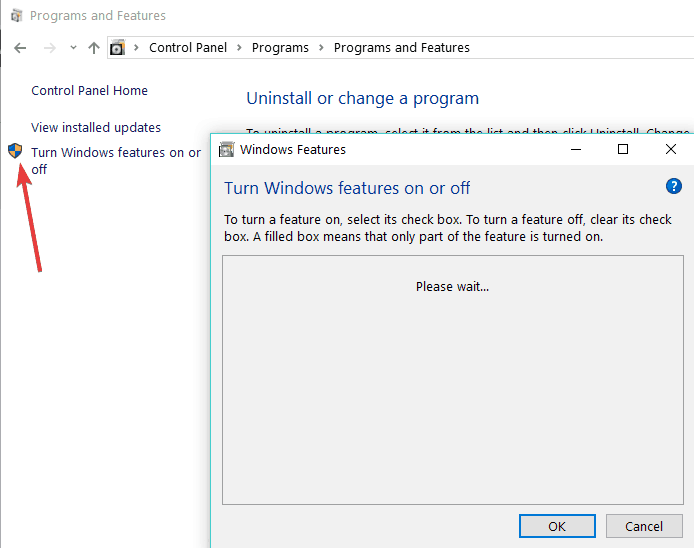
إذا خدمة معلومات الإنترنت لم يتم تثبيته على نظامك ، فستحتاج إلى تثبيته بشكل منفصل. لقطة الشاشة أدناه توضح لك الميزات التي تحتاج إلى تشغيلها لتشغيل خادم FTP على نظام التشغيل Windows 10/8 / 8.1. انقر فوق "موافق" لتثبيت الميزات التي حددتها.
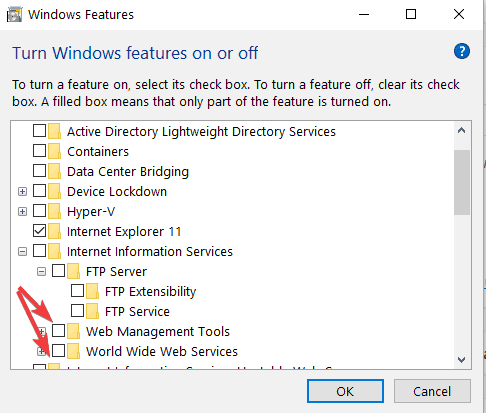
2) بعد الانتهاء من التثبيت ، افتح مدير خدمات معلومات الإنترنت (IIS) في الأدوات الإدارية في لوحة التحكم ، كما هو موضح في الصورة أدناه.
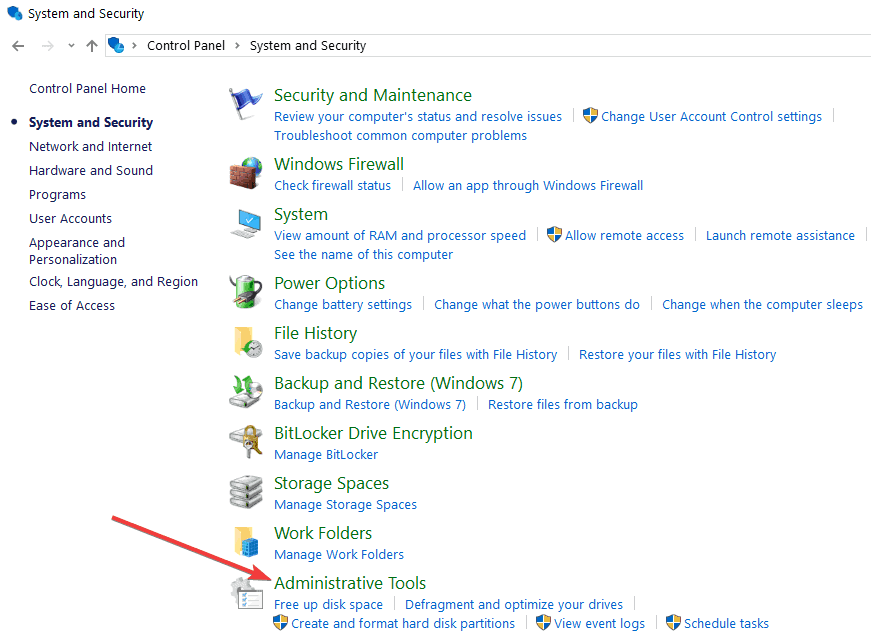
قم بتوسيع المواقع ، وانقر فوقه بزر الماوس الأيمن وانقر فوق "أضف موقع FTP’.
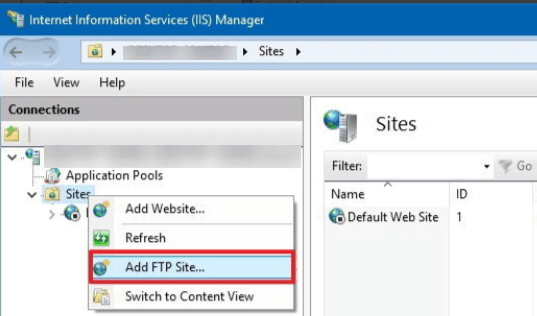
3) أعط اسمًا لموقع FTP الخاص بك واستعرض المجلد المحلي المطلوب للوصول إلى الآخرين من خلال خادم FTP الخاص بك.
4) بعد ذلك ، سيتعين عليك تحديد IP لجهاز الكمبيوتر الخاص بك من المربع المنسدل.
إذا لم يكن لديك أي شهادات لهذا الاتصال ، فتحقق لا يوجد SSL الخيار ، ولكن إذا كانت شبكة FTP الخاصة بك للاستخدام الاحترافي ، فقد تحتاج إلى تمكين SSL.
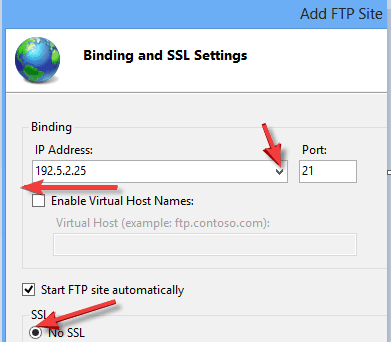
- ذات صلة: كيفية إرسال واستقبال ملفات FTP في نظام التشغيل Windows 10
قم بإعداد إذن الوصول إلى FTP على نظام Windows
في هذا القسم ، ستتعرف على كيفية تعيين الأذونات للمستخدمين الآخرين لشبكة FTP. ستتمكن من تعيين طريقة وصول الآخرين إلى شبكتك ومن سيكون لديهم امتيازات القراءة فقط أو القراءة والكتابة. لنفترض أنك تريد من مستخدمين محددين قراءة المحتوى الخاص بك وتعديله ، وبالطبع سيحتاجون إلى اسم مستخدم وكلمة مرور لذلك. يُطلق على المستخدمين الآخرين ، الذين سيكونون قادرين على قراءة المحتوى فقط ، وليس تحريره ، اسم مستخدمين مجهولين.
بادئ ذي بدء ، قم بإنشاء مجموعة على جهاز كمبيوتر محلي يعمل بنظام Windows 10 و Windows 8 وأضف المستخدمين الذين سيتمكنون من كتابة المحتوى وتحريره.
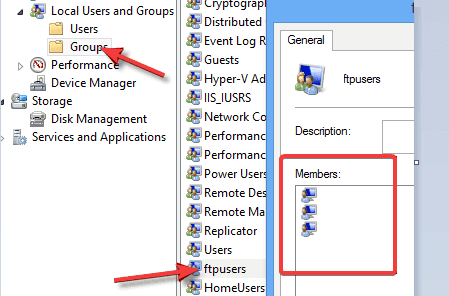
يجب أن تمنح Windows إذنًا ، في هذه الحالة ، تعديل الوصول إلى هذه المجموعة المرتبطة مباشرة بموقع FTP الخاص بك.
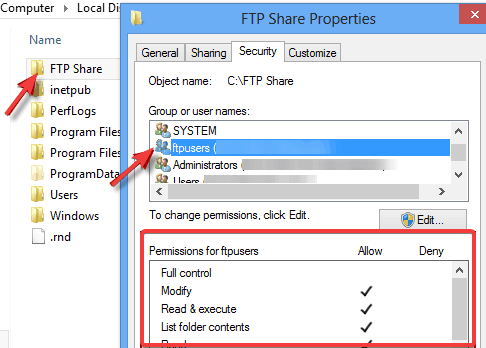
في الشاشة التالية لمنح الإذن ، تحقق من Basic ، ستطلب هذه الميزة اسم المستخدم وكلمة المرور من مستخدمين معينين. لتحديد هؤلاء المستخدمين ، حدد خيار مجموعات أو أدوار محددة من القائمة المنسدلة واكتب اسم المجموعة التي أنشأتها للتو. قم بتعيين إذن القراءة والكتابة للمجموعة. انقر فوق ينهي وأكمل الإعداد.
يتم تمكين المصادقة الأساسية في نظام التشغيل Windows 10/8 / 8.1 افتراضيًا ، ولكن يجب عليك التحقق منها في حالة حدوث ذلك. فتح 'مصادقة FTP"إعدادات الموقع وتأكد من تمكين" المصادقة الأساسية ".
- ذات صلة: إصلاح كامل: لم يتمكن هذا الخادم من إثبات مصدر شهادة الأمان الخاصة به
الآن عندما أنشأنا أذونات لمستخدمي القراءة والكتابة ، يجب أن نفعل نفس الشيء مع المستخدمين المجهولين.
للبدء ، افتح "قواعد ترخيص FTP" لموقع FTP الذي أنشأته. يخترع "إضافة السماح القاعدة" وقم بتعيين الأذونات كما هو موضح في لقطة الشاشة أدناه:
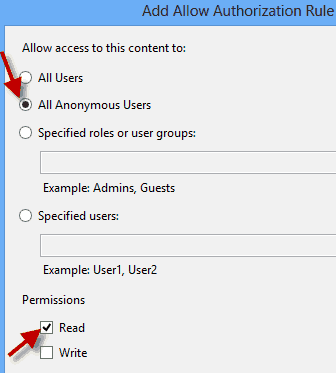
تأكد من إدراج القاعدة الثانية أيضًا.
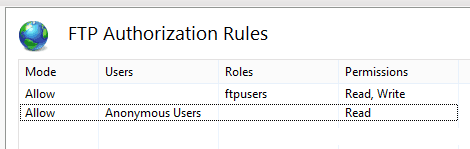
يحتاج وصول المستخدمين المجهولين إلى التمكين من إعدادات مصادقة FTP.
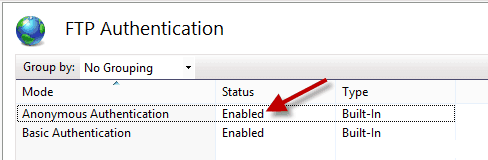
تحقق من جدار الحماية
آخر شيء عليك القيام به هو التحقق من جدار الحماية الخاص بك. تحتاج إما إلى السماح لبروتوكول FTP بالداخل أو تعطيل جدار الحماية ، للتأكد من أن خادم FTP الخاص بك سيعمل بشكل مثالي دون أي انقطاع.
هذا كل شيء ، يمكنك الآن إنشاء شبكة FTP الخاصة بك على نظام التشغيل Windows 10 أو Windows 8 أو Windows 8.1. إذا كان لديك أي شكوك ، فالرجاء ترك تعليقاتك أدناه. وإذا كنت مهتمًا بزيادة مساحة التخزين السحابية ، فيمكنك إلقاء نظرة على هذه التطبيقات، كذلك.
إذا كنت تواجه أي مشكلات في FTP على جهازك ، فإليك بعض الحلول لإصلاح مشكلتك:
- استخدم FTP السلبي
- قم بإيقاف تشغيل جدار الحماية ومكافحة الفيروسات مؤقتًا
- اسمح لاتصالات FTP وتحقق من إعدادات FTP مرة أخرى.
للحصول على حلول إضافية وإرشادات مفصلة حول كيفية تنفيذ الخطوات المذكورة أعلاه ، يمكنك التحقق من ذلك دليل استكشاف الأخطاء وإصلاحها.
القصص ذات الصلة التي يجب التحقق منها:
- Windows 8 ، 10 فحص التطبيقات: mFTP ، عميل FTP كامل
- أفضل 8+ عملاء FTP مجانيين ومدفوعين لنظام التشغيل Windows 10
- أفضل 5 برامج خادم منزلي لاستخدامها في عام 2018
![عميل Windows 10 FTP لا يعمل [FIX]](/f/e769803a04b648c084171a9e060ab506.jpg?width=300&height=460)
